¿Qué es el apagado? Ciertamente estás familiarizado con este comando, ¿verdad? Decir Apagar proviene del inglés que significa “apagar”. El comando de apagado en Windows se usa para apagar la PC y cerrar todos los programas en ejecución.
Entonces, una vez que haya terminado de usar su computadora y es probable que no la use en un futuro cercano, primero debe apagarla usando este comando. Sin embargo, si aún desea reutilizarlo en un futuro cercano y tampoco desea cerrar todos los programas en ejecución, simplemente use el comando dormir sólo.
En este tutorial, explicaré varias formas de apagar una computadora portátil usando el comando Apagar en Windows 10. Para una explicación más detallada, veamos la explicación a continuación.
5 formas de apagar la computadora portátil en Windows 10
Aquí hay 5 formas de apagar una computadora portátil en Windows 10 usando el comando Apagar:
1. A través del menú Inicio
El menú de inicio es un elemento interfaz de usuario en Microsoft Windows, que sirve como un centro para iniciar programas de aplicación, así como otras características como Usuario, Configuración, Energía y otros. ¿Cómo apagar la PC a través del menú Inicio?
Primero, haga clic en el símbolo ventanas en la parte inferior izquierda de la pantalla o presione el botón “ventanas” en tu teclado. Luego, seleccione Energía luego seleccione Apagar como lo indica la flecha amarilla en la imagen de abajo.
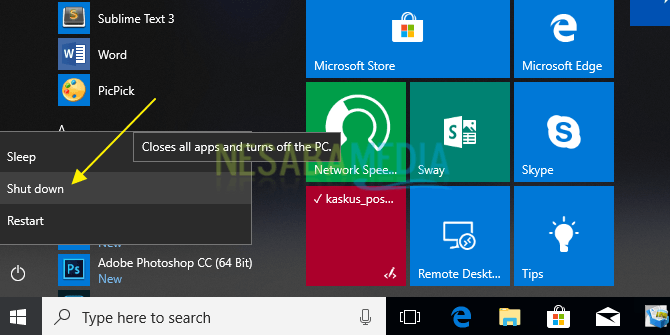
2. A través del menú de usuario avanzado (WinX)
Power User Menu o WinX es una función que brinda a los usuarios una forma rápida de acceder a algunas de las herramientas y funciones más utilizadas (con frecuencia). ¿Cómo apagar la PC a través del menú de usuario avanzado?
Primero, haga clic derecho en el menú Comienzo en la esquina inferior izquierda de la pantalla o presione el botón Ganar + X en tu teclado para abrir Menú de usuario avanzado. Luego, seleccione Apagar o cerrar sesión > Apagar como lo indica la flecha amarilla en la imagen de abajo.
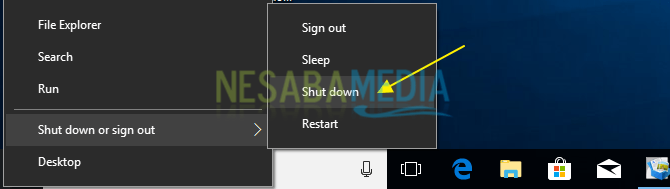
3. Mediante el apagado de Windows
Cómo apagar la computadora a través de la ventana Apagado de Windows?
Primero, haga clic Escritorio Luego presionas el botón ALT+F4, asegúrese de seleccionar la opción Apagar como en la imagen de abajo y luego presione el botón INGRESAR o haga clic OK.
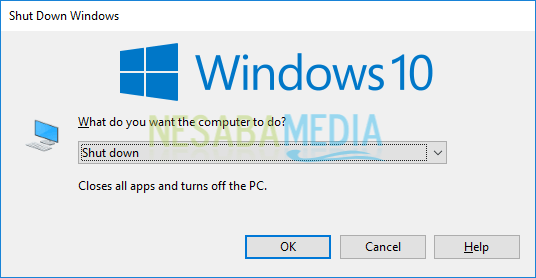
4. Cambiar el botón de encendido
Por lo general, la función de energía tiene 3 opciones, a saber: Dormir, Apagar y Reiniciar. ¿Qué pasa si solo hay una opción de apagado en la función de encendido? Por supuesto, esto hará que sea más fácil para las personas que desean una forma rápida de apagar la PC sin tener que seleccionar la opción nuevamente. ¿Cómo?
1. Primera apertura Panel de control. Luego, seleccione Hardware y sonido como en la imagen de abajo.
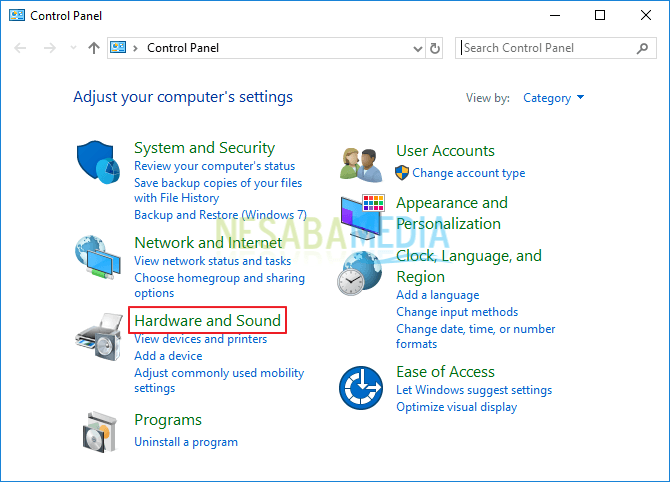
2. A elección opciones de poder, escoger Cambiar lo que hacen los botones de encendido como en la imagen de abajo.
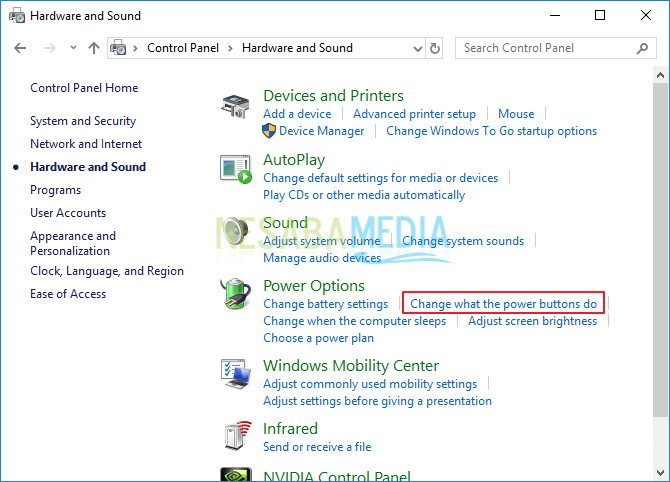
3. Cambie las opciones en Cuando presiono el botón de encendido desde dormir se convierte Apagar como en la imagen de abajo. Luego, haga clic en el botón Guardar cambios.
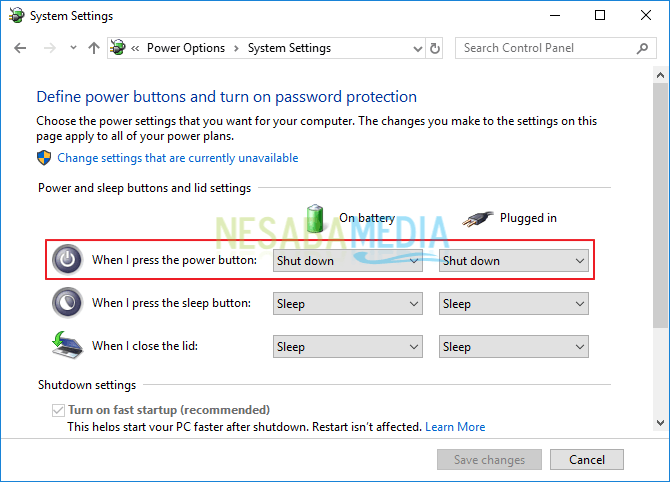
5. Vía Cortana
Cortana es un asistente virtual basado en voz desarrollado por Microsoft. Cortana lo ayuda a ejecutar algunos programas o comandos en su PC, como el comando Apagar. Cómo apagar la computadora a través de Cortana?
Primero, haga clic en el icono Micrófono que está a la derecha del menú Buscar (parte inferior derecha de la pantalla). cuando dice “Escuchando….” como en la imagen de abajo, di la palabra Apagar. Si su sonido se detecta con éxito, su computadora se apagará automáticamente.
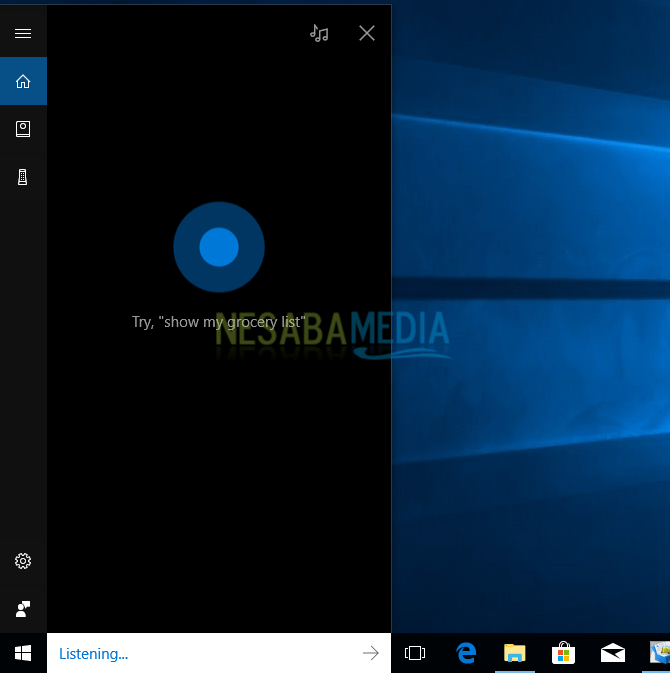
Esa es una discusión sobre cómo apagar una PC / computadora portátil usando el comando Apagar en Windows 10. Muy bien, espero que el artículo sobre cómo apagar una computadora portátil en Windows 10 que se describió anteriormente sea útil y buena suerte. ¡Gracias!

